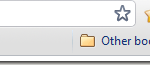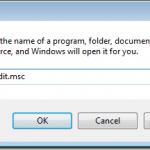كيفية تغيير الهوامش في مستندات Google

إذا كنت تستخدم مستندات Google لكتابة رسالة أو مقال، فستبدأ بعرض صورة لقطعة ورق فارغة على شاشتك. يتطابق حجم الورقة الافتراضية مع تخطيط الصفحة المعتاد والحجم الذي تراه إذا طبعت مستندك على قطعة ورق عادية باستخدام مقاس A4 (أو 210 مم × 297 مم).
إذا كنت تخطط للطباعة على ورق مختلف، أو إذا كنت تريد تغيير اتجاه الصفحة، فقد تحتاج إلى تغيير هوامش الصفحة. يمكنك أيضًا تغيير الهوامش في مستندات Google لتحريك النص أقرب أو أبعد من حافة الصفحة. إذا كنت تريد معرفة كيفية تغيير الهوامش في مستندات Google، فإليك ما ستحتاج إلى القيام به.
كيفية تغيير هوامش مستندات Google يدويًا
بشكل افتراضي، يتم تعيين تخطيط صفحة مستند A4 النموذجي في Google Docs. وهذا يعني أن الصفحة الافتراضية التي ستراها يبلغ حجمها 210 مم × 297 مم، مع ضبط الهوامش بحيث تكون على بعد 25.4 مم من كل حافة (أعلى، أسفل، يسار، ويمين).
هذا يعني أنه عند البدء في الكتابة في مستند Google Docs بهذا التخطيط القياسي، يتم وضع مؤشر النص على مسافة 25.4 مم (أو 2.54 سم) على الأقل بعيدًا عن الحواف العلوية واليسرى للصفحة. إذا كنت تريد تغيير الهوامش بسرعة، فيمكنك القيام بذلك عن طريق تحريك الهوامش باستخدام مسطرة الوثيقة.
- لإظهار مسطرة المستند، حدد منظر > عرض المسطرة في مستند Google Docs الخاص بك.
- ستصبح المسطرة مرئية في أعلى وإلى يسار صفحات المستند. يتم وضع هوامش المستند عند الخط الذي يتحول فيه المسطرة من اللون الرمادي إلى الأبيض على جانبي المسطرة، حيث تتحكم المسطرة العلوية في الهوامش الجانبية، وتتحكم المسطرة اليسرى في الهوامش العلوية والسفلية.
- لتحريك الهوامش إلى الداخل أو الخارج، حرك مؤشر الماوس فوق الخط بين المناطق البيضاء والرمادية في المسطرة العلوية أو اليسرى. باستخدام الماوس، حدد الخط وحركه إلى الداخل لتحريك الهامش أقرب إلى مركز الصفحة، أو إلى الخارج لتحريكه أقرب إلى الحافة.
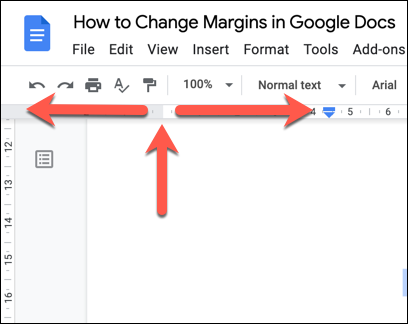
- سيظهر حجم الهامش المحدث (بالسنتيمترات) أعلى المسطرة، مع خط أزرق يوضح الموضع الجديد للهامش على صفحتك. عندما تكون راضيًا عن موضع الهامش، حرر زر الماوس لتطبيق الهامش الجديد.
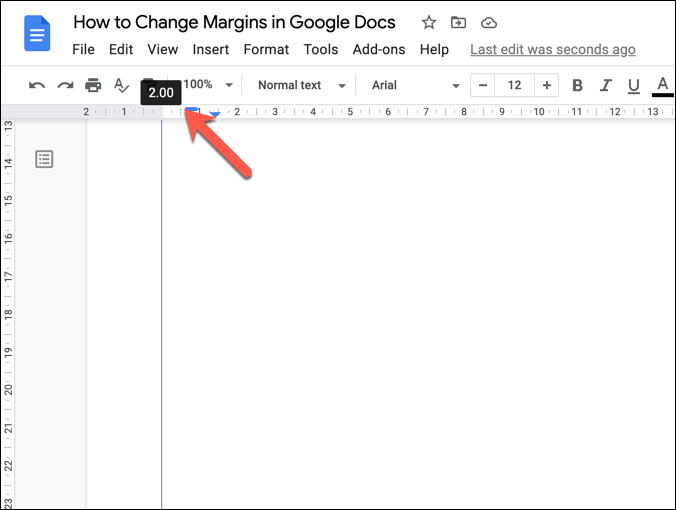
- إذا كنت تريد إرجاع هامش الصفحة إلى الموضع السابق، حدد التراجع الزر بعد ذلك مباشرة.
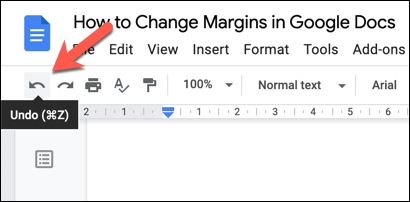
كيفية تغيير هوامش مستندات Google باستخدام إعداد الصفحة
هناك طريقة أخرى يمكنك من خلالها تغيير الهوامش في مستند Google Docs وهي استخدام إعداد الصفحة يتيح لك هذا نظرة عامة سريعة على أحجام هوامش الصفحة، مما يسمح لك بالاختيار بين أحجام الصفحات القياسية والأحجام القياسية (مثل A4)، فضلاً عن السماح لك بتخصيص صفحتك باستخدام تخطيطات وهوامش مخصصة.
- للوصول إلى قائمة إعداد الصفحة، افتح مستند Google Docs الخاص بك وحدد ملف > إعداد الصفحة.
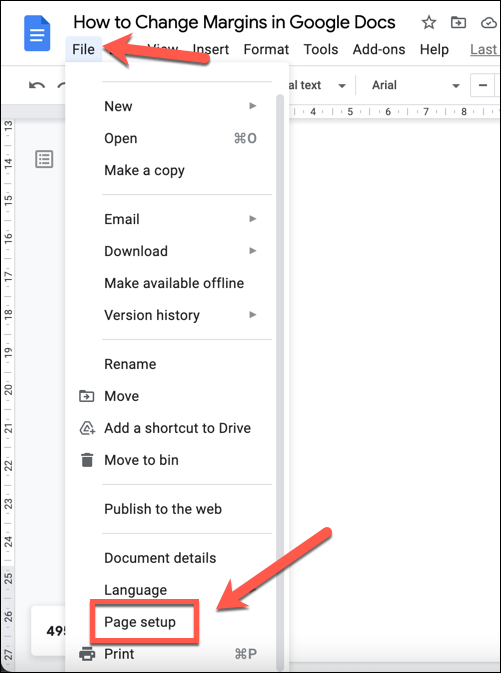
- في إعداد الصفحة من القائمة، يمكنك اختيار تخطيط الصفحة القياسي عن طريق تحديد أحد أحجام الورق باستخدام حجم الورق القائمة المنسدلة.
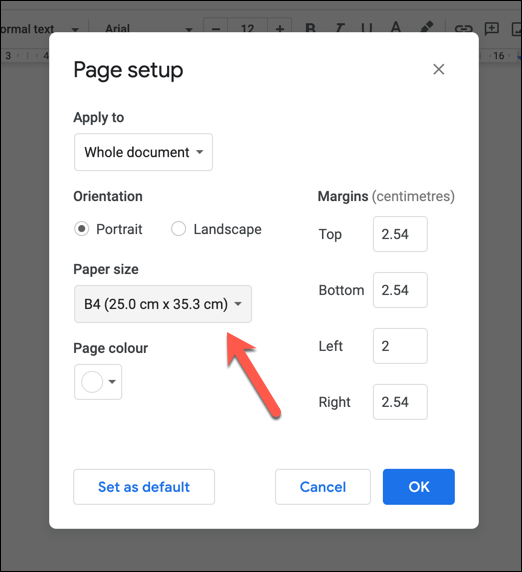
- لتغيير الهوامش، استبدل أحجام قيمة الهامش (بالسنتيمترات) باستخدام الهوامش الصناديق على اليمين.
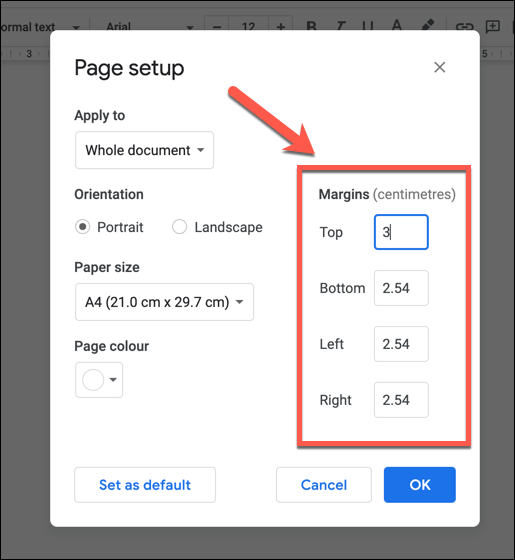
- إذا كنت تريد تخصيص هوامش الصفحة لجميع المستندات المستقبلية، فحدد تعيين كإعداد افتراضي بعد تخصيص أحجام الهوامش، حدد نعم لتطبيق تغييرات الهامش على المستند الحالي.
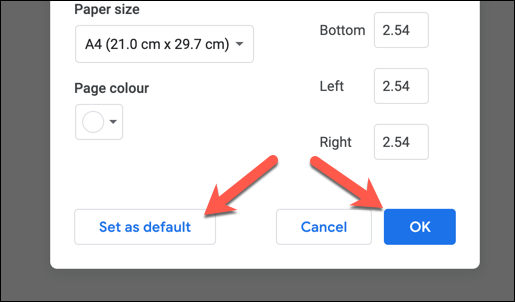
تخصيص هوامش الطباعة في مستندات Google
إذا قمت بتغيير الهوامش في مستندات Google، فسوف تتحرك النصوص والصور أقرب أو أبعد من حواف الصفحة. إذا قررت طباعة مستندك، فقد يؤثر الهامش المخصص على كيفية ظهور مستندك على الورق المادي. على سبيل المثال، لن تسمح لك كل الطابعات بالطباعة بالقرب من حافة الصفحة.
إذا كنت تريد تغيير ذلك قبل الطباعة، فيمكنك تخصيص حجم الهامش قبل الطباعة في مطبعة قائمة طعام.
- للبدء، حدد ملف > مطبعة لعرض خيارات الطباعة المتاحة لك. أو اضغط على السيطرة + P (على نظام التشغيل Windows) أو الأمر + P (على جهاز Mac) للوصول إلى هذه القائمة.
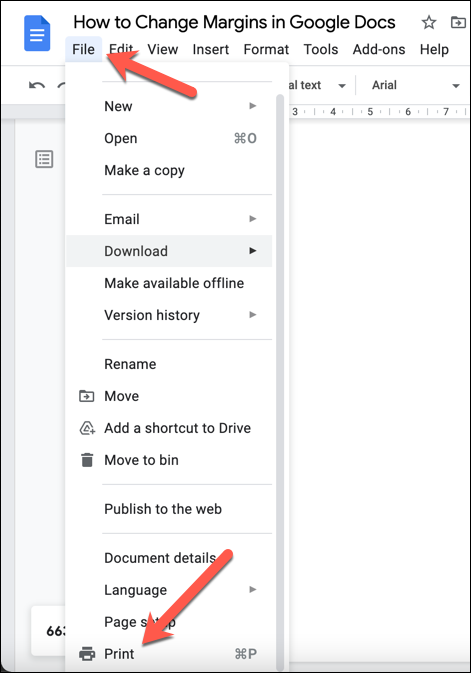
- سيؤدي هذا إلى فتح مستندات Google مطبعة القائمة، حيث يمكنك تخصيص تخطيط المستند (بما في ذلك الهوامش) قبل الطباعة. حدد لا أحد عدم استخدام الهوامش (غير مستحسن)، الحد الأدنى لاستخدام الحد الأدنى لحجم الهامش الافتراضي للطابعة الخاصة بك، أو تقصير لاستخدام أحجام الهوامش الافتراضية للمستند الخاص بك.
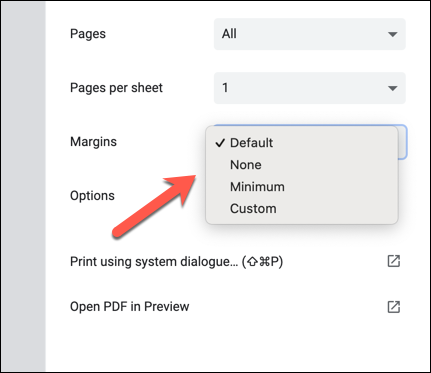
- بدلا من ذلك، حدد مخصص لتغيير الهوامش يدويًا في مطبعة القائمة. لتغيير الهوامش، مرر الماوس فوق معاينة الطباعة انقر على المنطقة الموجودة على اليسار لعرض خطوط مسطرة الهامش الزرقاء، ثم اسحب خطوط الهامش على كل جانب إلى موضع جديد. سيتم تحديث حجم الهامش (بالمليمتر) بعد ذلك.
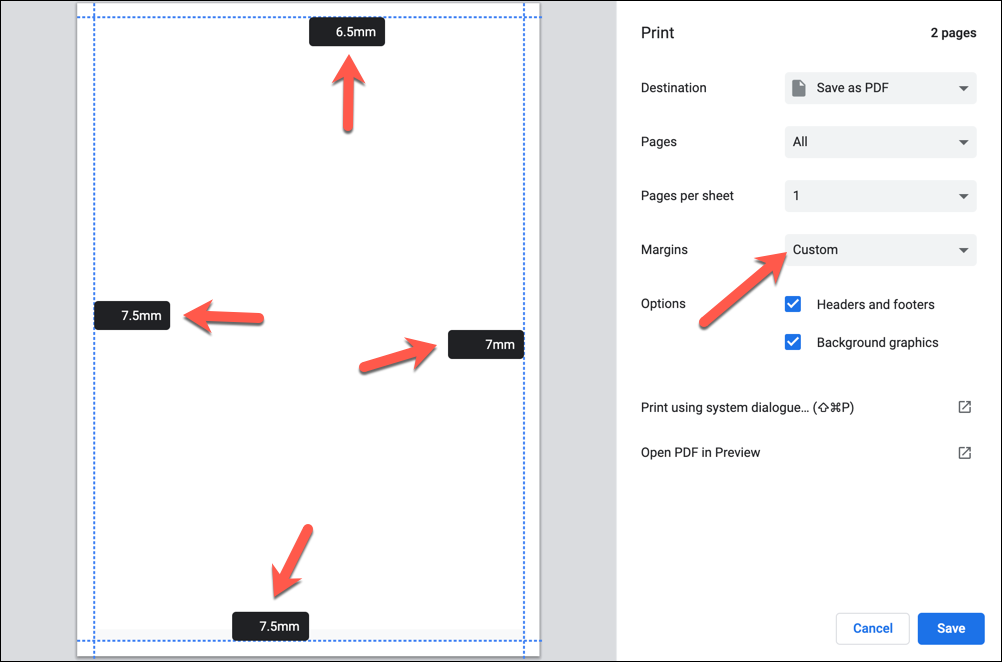
- لطباعة مستندك باستخدام الهوامش المخصصة، اضغط على مطبعة في أسفل اليمين.
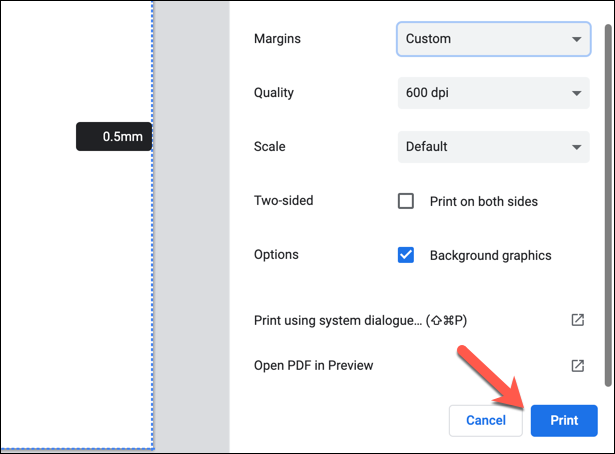
كيفية تغيير الهوامش لصفحة واحدة في مستندات Google
ستؤدي الطرق المذكورة أعلاه إلى تغيير هوامش الصفحات لمستند بأكمله. إذا كنت تريد تغيير هوامش الصفحات لصفحة واحدة (أو لعدة صفحات، ولكن ليس للمستند بأكمله)، فستحتاج إلى تحديد الصفحات أولاً. يمكنك بعد ذلك تغيير هوامش المنطقة المحددة باستخدام إعداد الصفحة قائمة طعام.
- أولاً، افتح مستند Google Docs واستخدم الماوس لتحديد النص أو الصور في الصفحات التي تريد تغييرها. مع تحديد النص، حدد ملف > إعداد الصفحة.
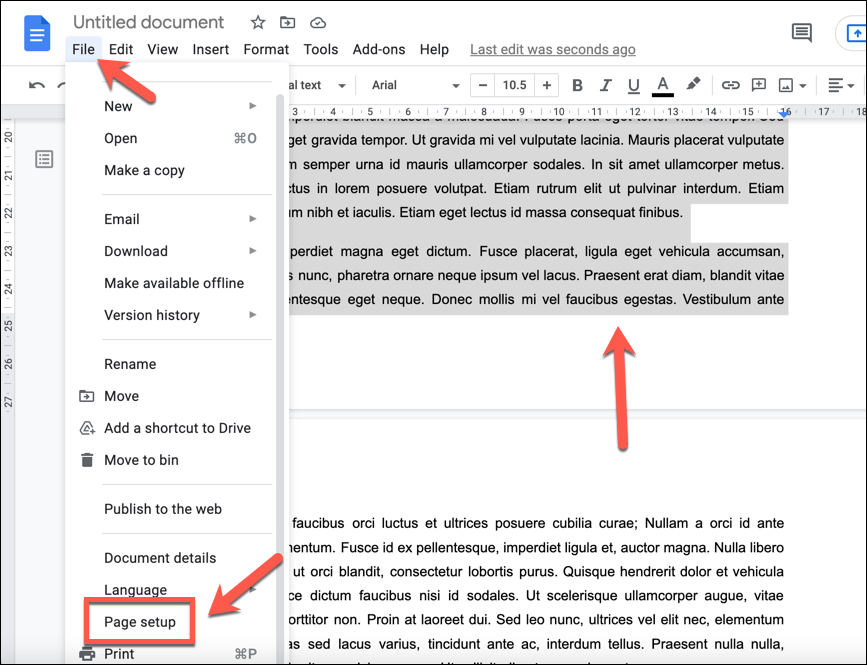
- في إعداد الصفحة القائمة، تأكد من ذلك المحتوى المختار تم اختياره في تقدم إلى القائمة المنسدلة. باستخدام الهوامش المربعات، قم بتغيير قيم الهوامش في الصفحات المحددة لتحريك الهوامش أقرب أو أبعد من حافة الصفحة.
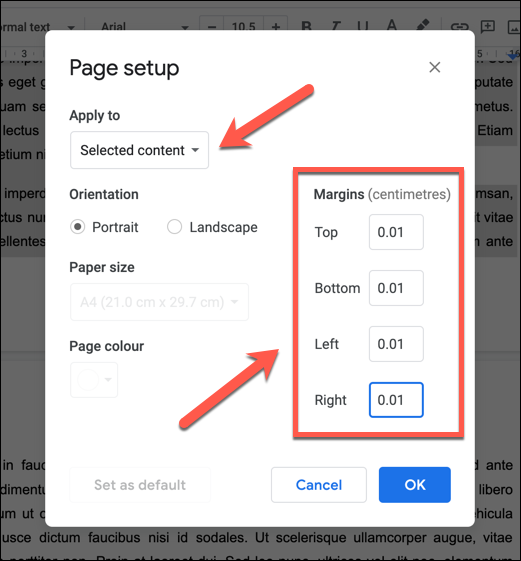
- عندما تكون جاهزًا، حدد نعم لحفظ التغييرات على الصفحات المحددة.
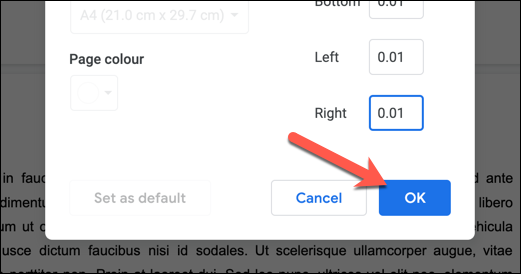
بمجرد الحفظ، ستظهر الهوامش الجديدة على الصفحة التي تحتوي على المحتوى الذي حددته. إذا كنت بحاجة إلى التراجع عن التغييرات، فحدد التراجع أو كرر الخطوات المذكورة أعلاه لاستعادة هوامش الصفحة إلى قيمها السابقة.
إنشاء المستندات في مستندات Google
من خلال تغيير الهوامش في مستندات Google، يمكنك إنشاء مستندات مخصصة لتناسب جميع أنواع الأغراض، من المنشورات الصغيرة وبطاقات العمل إلى المطبوعات القماشية الكبيرة. مستندات Google هي أداة قوية تتيح لك إدراج التوقيعات في الرسائل المهمة أو استخدامها قوالب متخصصة لإنشاء سيرة ذاتية جديدة.
يمكنك أيضًا استخدام ميزة الدردشة في Google Docs للعمل بشكل تعاوني مع الأصدقاء أو الزملاء على المستندات المهمة، أو استخدم التعليقات لتحديد مجالات التحسين. إذا كنت على دراية ببرنامج Microsoft Word، فلن تجد صعوبة كبيرة في التبديل إلى Google Docs، بل يمكنك حتى استخدم Google Docs على الأجهزة المحمولة، أيضاً.